自宅サーバーを設置してブログを始めたいと思う人は多いと思います。
ですが、手順などが難しく手間がかかるというのが現実です。私も2日位必死に調べてやっと出来ました。
なので、導入を考えている人に向けて、あとは自分向けのメモとして記事を書いていきたいと思います。
サーバーの構成は2014年12月現在のものです。
解説は以下のバージョンで行います。
Windows Server 2012 R2 Standard
Apache 2.4.10
PHP 5.5.16
MySQL 5.6.21
購入したサーバー用PCはHP ProLiant MicroServer N54Lです。
[amazonjs asin=”B00HJ2FAMA” locale=”JP” tmpl=”Small” title=”HP ProLiant MicroServer データー保存に 500GB マイクロサーバー N54L PROLIANT-500″]
サーバー用PCなのでサーバー用OSを入れたいと思います。
ここでLINUXかWindowsか迷ったのですが、自宅の録画サーバーを兼ねる都合上Windowsを選択しました。
導入したのはWindows Server 2012 R2 Standardです。
[amazonjs asin=”B00FZ6EAU0″ locale=”JP” title=”Windows Server 2012 R2 Standard 日本語版 5 CAL付”]
まともに買おうとすると10万円以上するこのOSですが、無料で手に入れることが出来ました(違法じゃないです)
Microsoft社が教育機関向けに行っているDreamSparkというものを利用すれば大学生は無料で手に入れることができるというものです。
大学からメールアドレス等が付与されていれば登録も簡単ですので、ぜひ利用してみてください。
もちろん普通のWindowsでもサーバーを開設することは可能です。
私の場合はOSを買うお金がなかったから選択しただけなので^^;
Windowsのセットアップについては省略します。
つづいて必要なファイルをダウンロードします。
ApacheとPHPはZIPから導入するのでインストーラーは使いません。
MySQLはめんどいのでインストーラを使います。
(特にこだわりがなければ最新版を導入しましょう)
Apache http://www.apachelounge.com/download/win64/
一番上のバイナリファイルを選択します
PHP http://windows.php.net/download/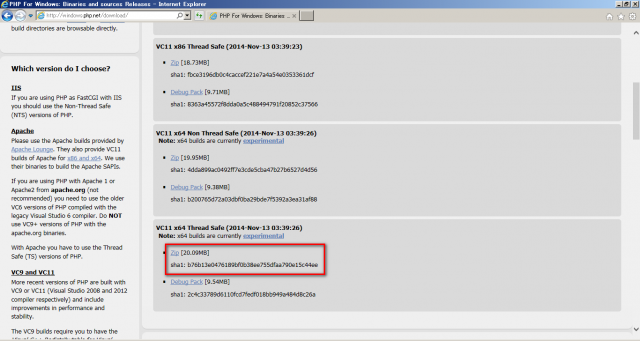
VC11 x64 Thread Safe を選択します
MySQL http://dev.mysql.com/downloads/mysql/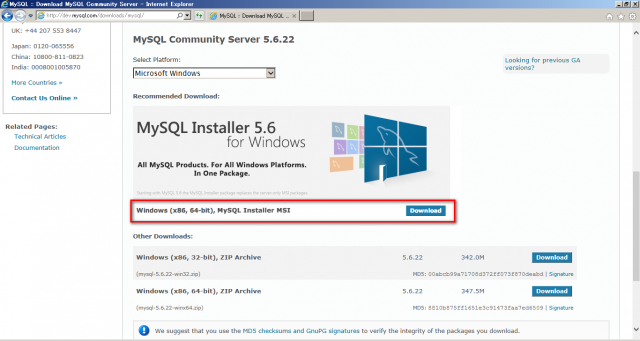
MySQL Installer MSI を選択します
x64バージョンのインストーラがない模様。x86で我慢するか・・・
登録が求められますが、No thanks で回避可能です。
必要なファイルが手に入ったらインストール作業に入ります。
ディレクトリ構成は以下のようにします。
各自で読み替えてください。
C:\
├Apache
├php
└Program Files
└MySQL
ApacheとPHPはそれぞれC:\ApacheとC:\phpに解答してください。設定はあとで行います。
それではMySQLのインストールを行いたいと思います。
ライセンスに同意してNext
今回はサーバー用途なので Sever Only を選択
a href=”https://jnr115.com/blog/wp-content/uploads/2014/12/2014-12-07_170539.png”>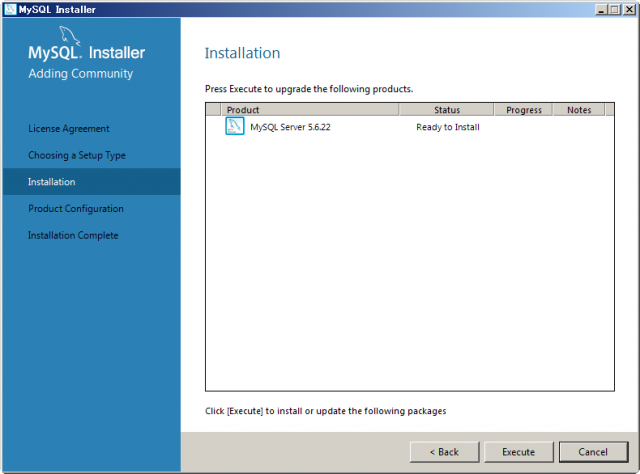
パッケージが解凍されます。
はい。
設定を行います。
Config Type は Server Machine でいいでしょう。ポートの指定がある場合はここで。
管理者パスワードを設定します。
デフォルトで問題無いです。
Execute で設定が行われます。
はい。
設定が完了したとのことです。
FinishでOKです。
次回はApacheとPHPの設定を行います。
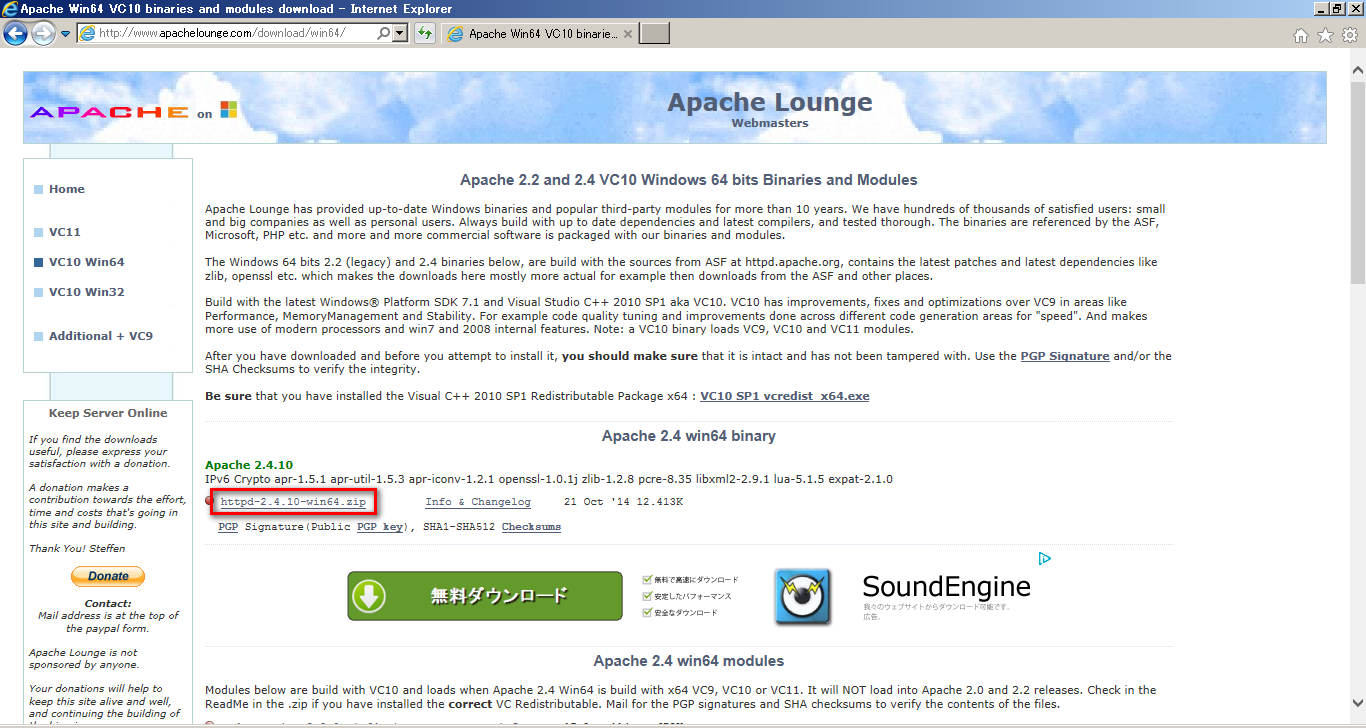
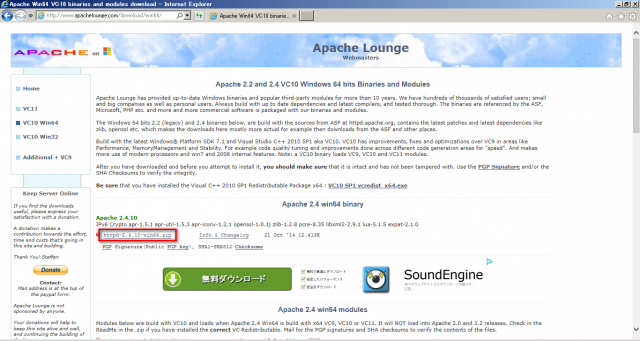
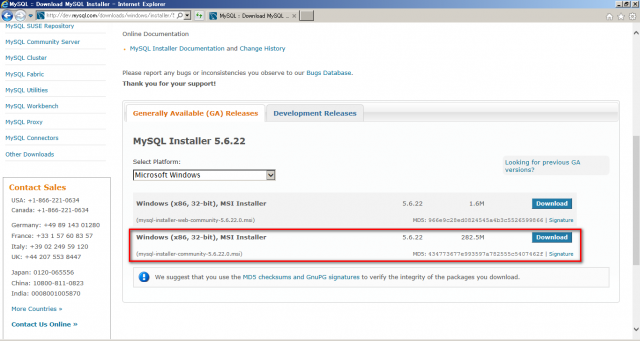
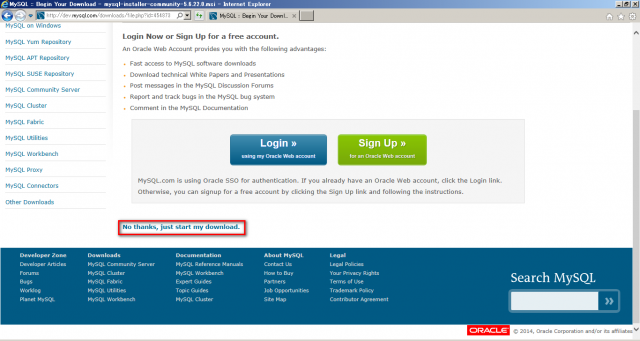
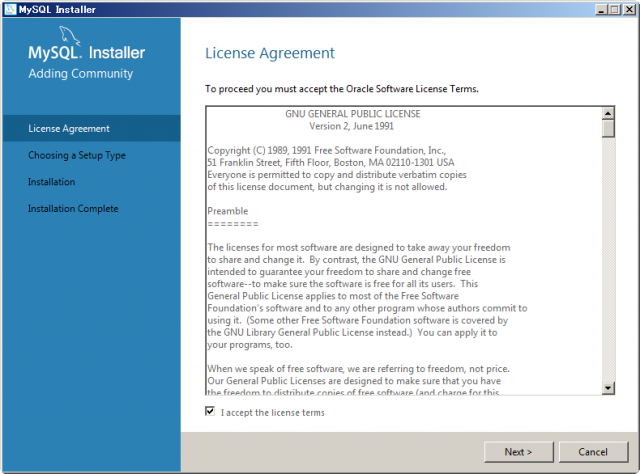
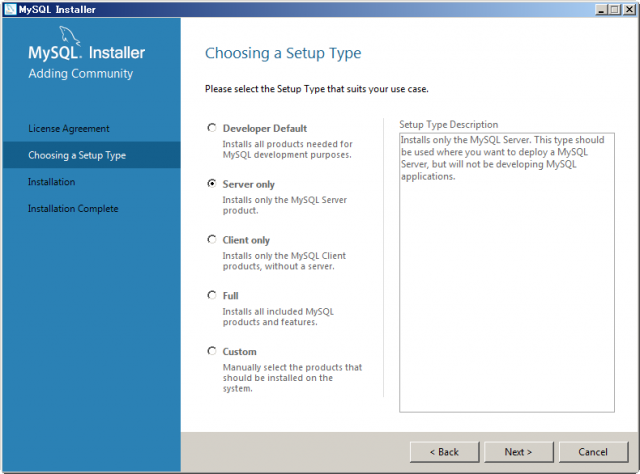
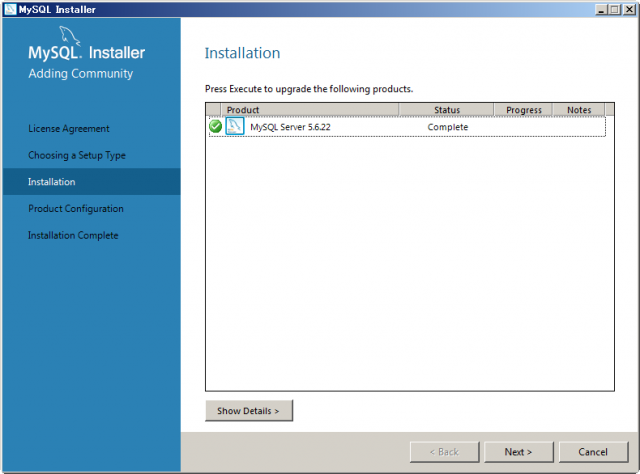
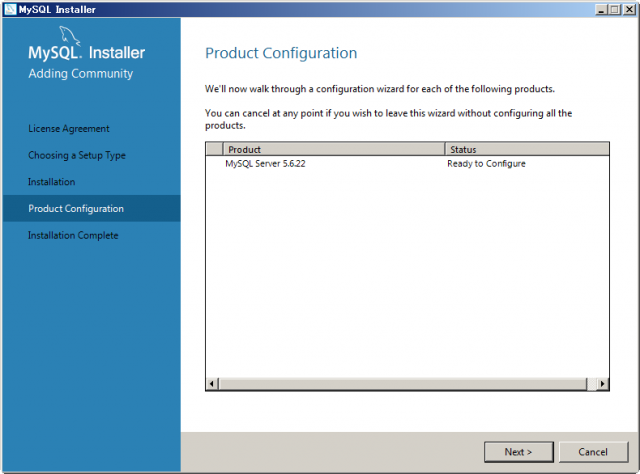
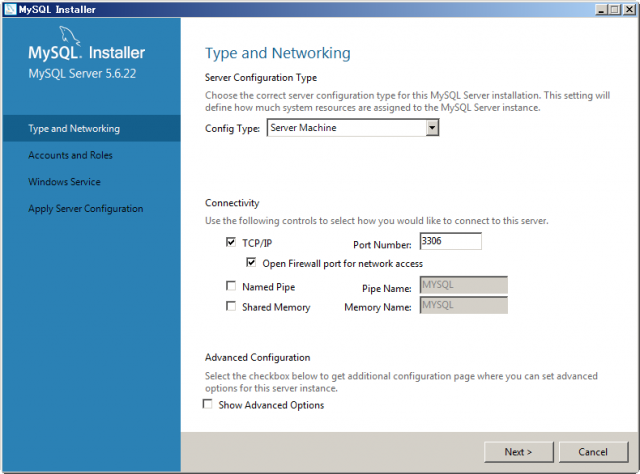
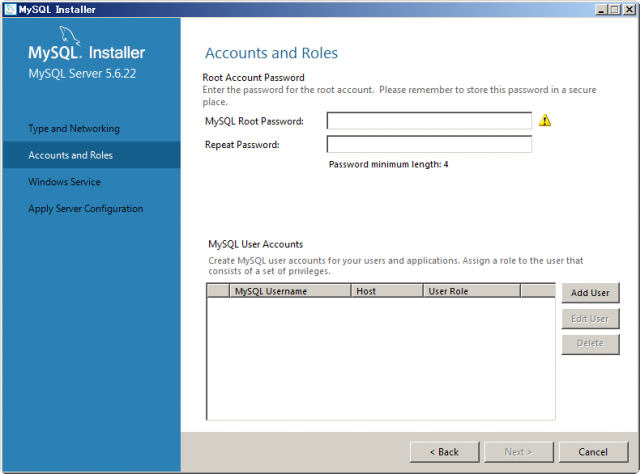
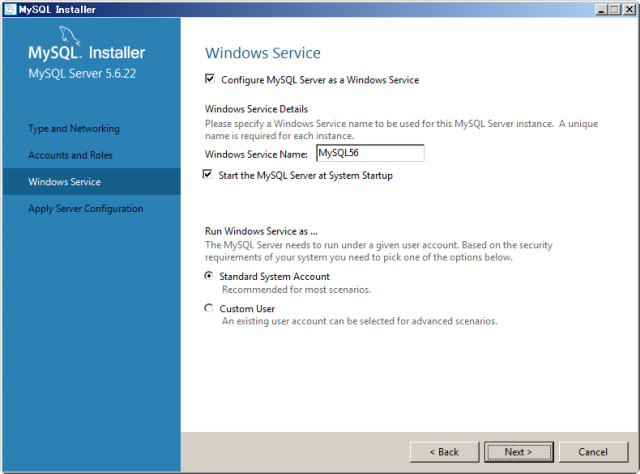
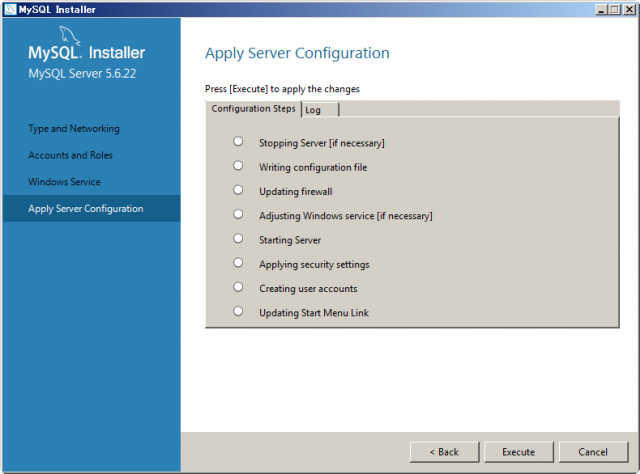
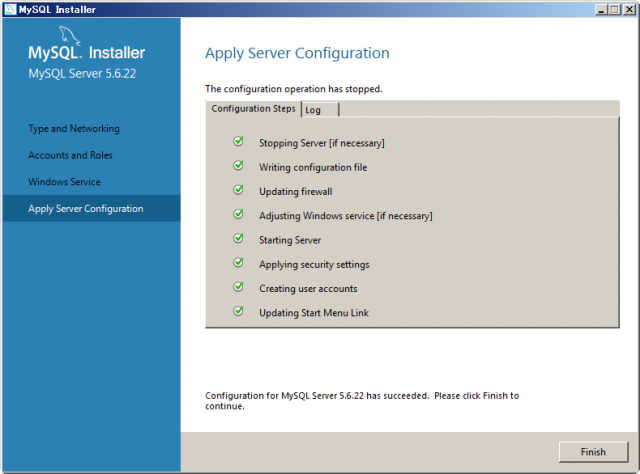
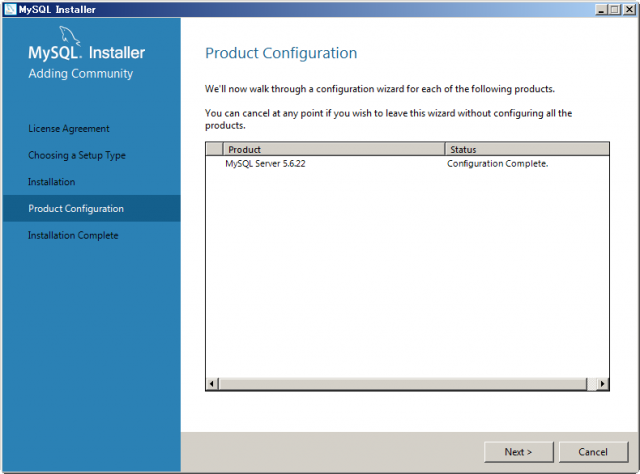
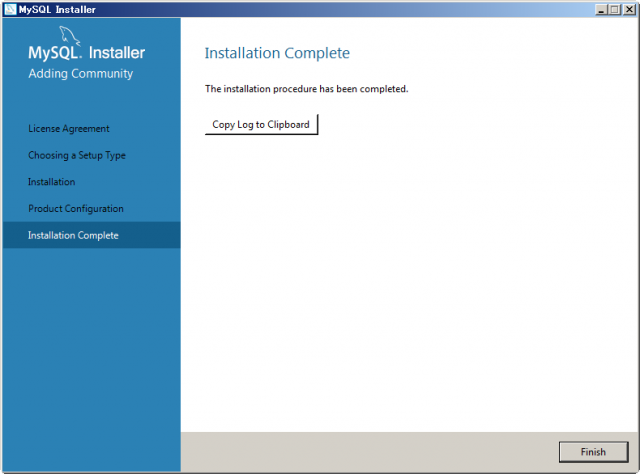


コメント